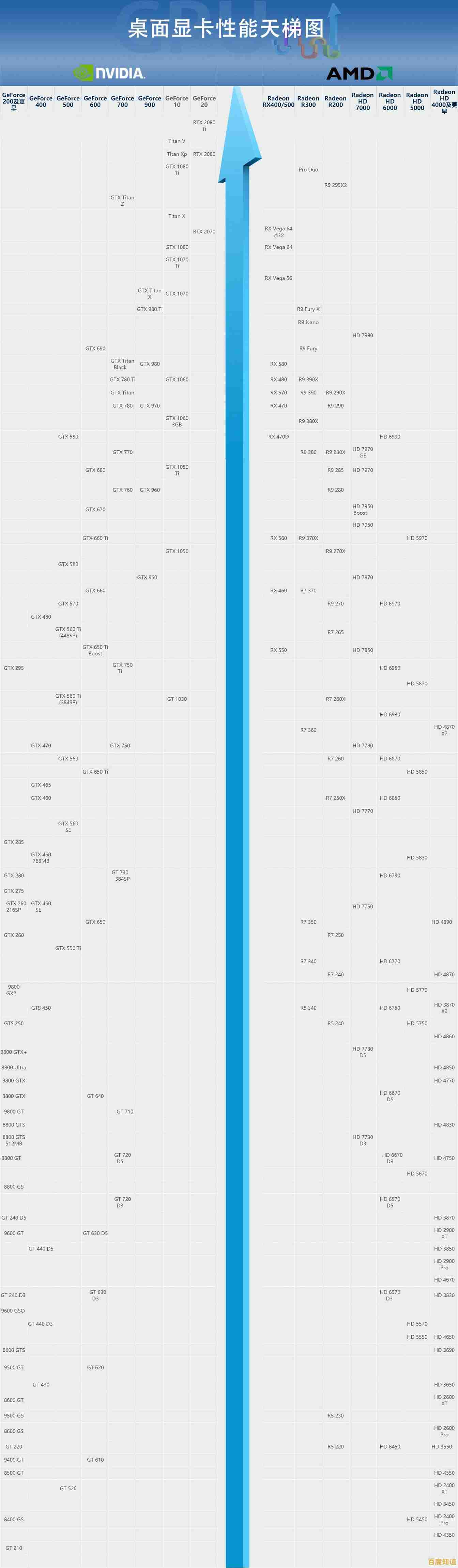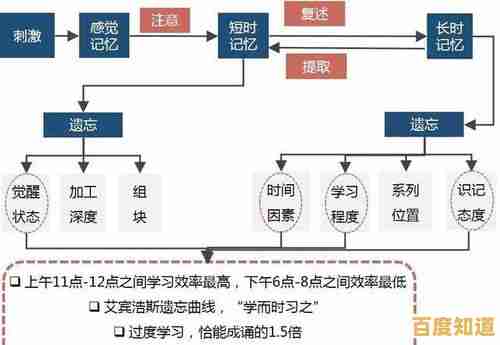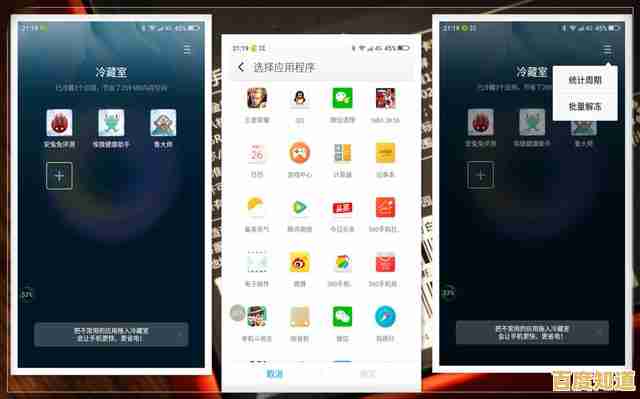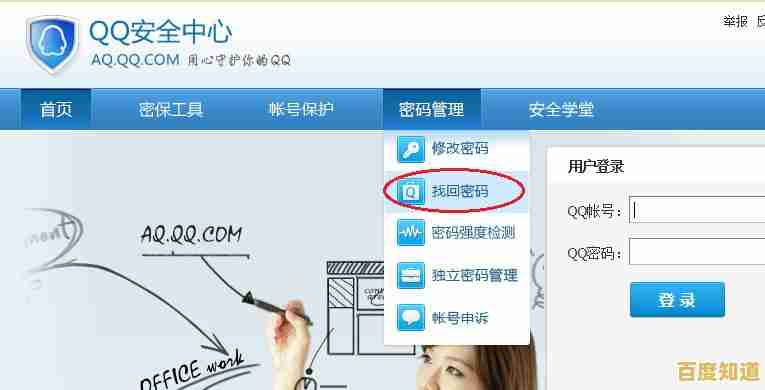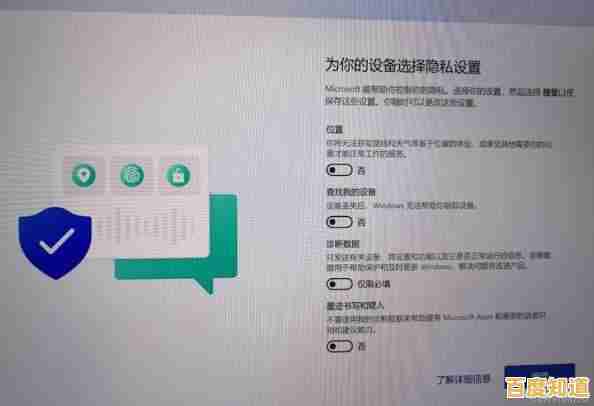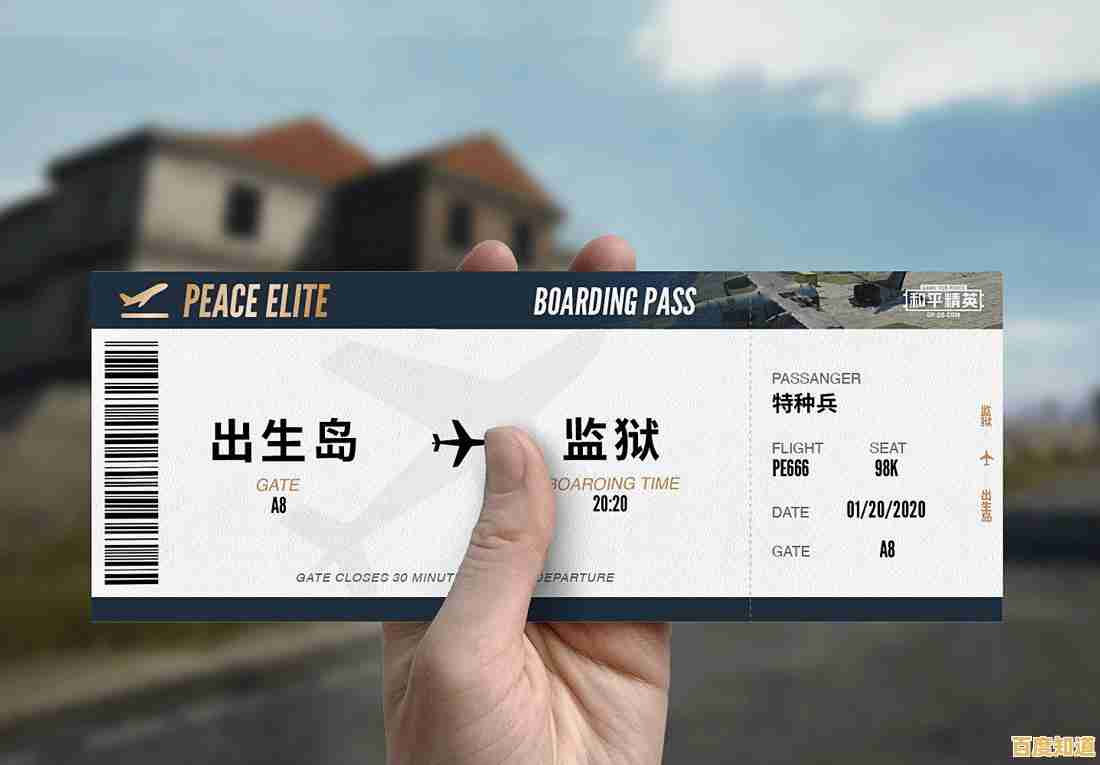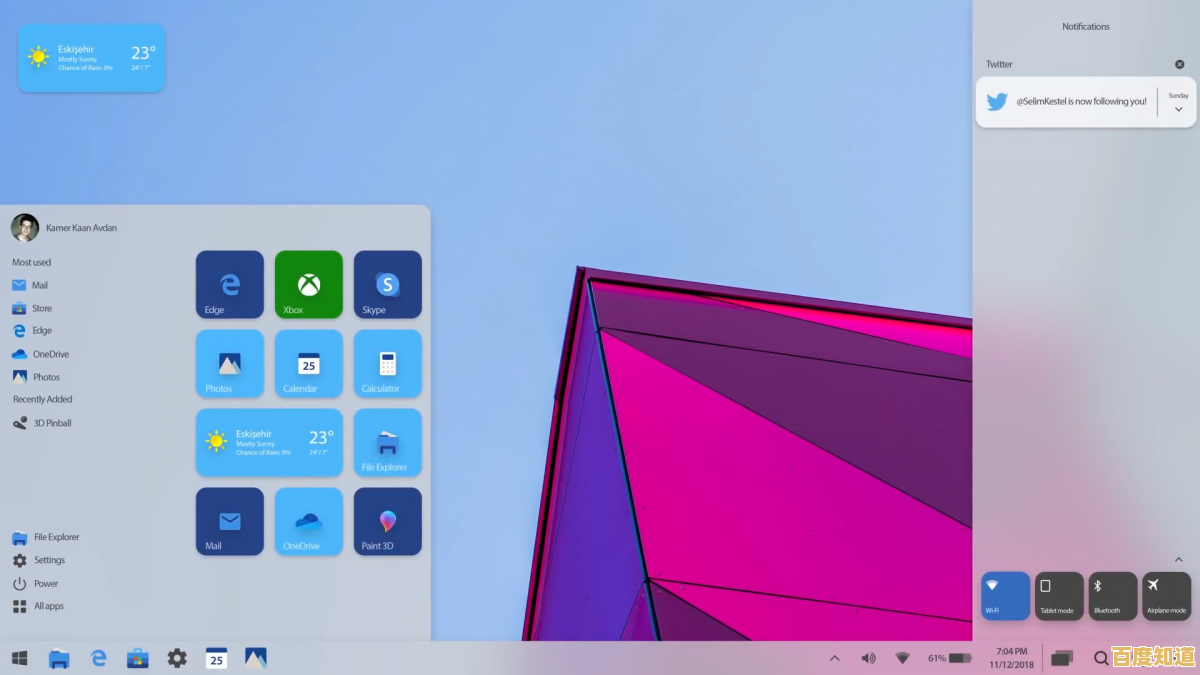小鱼教您BIOS设置教程,轻松掌握电脑启动与硬件配置技巧
- 问答
- 2025-09-10 00:36:52
- 25

小鱼教您BIOS设置教程,轻松掌握电脑启动与硬件配置技巧 🐟💻
大家好,我是小鱼!很多朋友一听到“BIOS”就觉得这是电脑高手的专属领域,深不可测,别担心!今天小鱼就带大家用最简单的方式,揭开BIOS的神秘面纱,让你也能轻松玩转启动项选择和硬件配置,从此装系统、优化电脑再也不求人!✨
第一章:基础入门篇——BIOS/UEFI 是什么?
Q1: 小鱼小鱼,常说的BIOS和UEFI到底是什么?我该怎么区分?
A: 可以把它们想象成电脑开机后、Windows系统启动前的“总指挥部” 🧠。
- 传统BIOS:一位经验丰富但年纪稍大的老管家,界面通常是蓝屏蓝字,只能用键盘操作,功能相对基础。
- UEFI:一位年轻能干、图形界面友好的新管家,支持鼠标操作、图形化界面(很多还有中文),功能更强大,启动速度也更快。
现在新电脑(2015年后的基本都是)基本都是UEFI了,但它们干的事情是一样的:初始化硬件、检测设备、然后引导操作系统启动。 下文我们统称为“BIOS设置”。
Q2: 我该如何进入这个“总指挥部”呢?
A: 在开机后,屏幕刚亮起时,快速连续按指定的按键,这个按键因电脑品牌而异,最常见的是:
- 台式机主板: Del (Delete键) 最常见
- 笔记本电脑: F2 最常见
- 其他常见键: F1, F10, Esc
- 品牌机/笔记本特殊键: 联想(Lenovo)可能是 F2 或 Fn+F2;华硕(ASUS)常用 Del 或 F2;惠普(HP)常用 F10。
小技巧 🎯:如果不确定,开机瞬间盯着屏幕左下角或右下角看,通常会有提示,如“Press DEL to enter SETUP”,如果开机太快看不到,可以在Windows系统中→“设置”→“恢复”→“高级启动”→立即重新启动,然后选择“疑难解答”→“高级选项”→“UEFI固件设置”来进入。
第二章:实战操作篇——必会核心设置详解
成功进入BIOS后,你可能会看到各种各样的菜单,别慌!小鱼带你抓住重点。
Q3: 我想用U盘重装系统,但电脑就是不从U盘启动,该怎么办?😫
A: 这是BIOS最常用的功能!你需要调整启动顺序(Boot Order)。
- 在BIOS主界面,找到带有 “Boot” 或 “启动” 字样的选项卡。
- 在里面找到 “Boot Option #1” 或 “第一启动设备”。
- 按回车,在弹出的设备列表里选择你的U盘(通常会显示U盘品牌名,如“Sandisk”或“USB Hard Disk”)。
- 按 F10 键(大部分BIOS的保存快捷键),选择 “Yes” 回车确认,电脑会自动重启,这时就会优先从你的U盘启动了!
💡 小鱼提醒:很多UEFI BIOS支持更简单的方式——启动菜单(Boot Menu),开机时按特定的键(通常是 F12, F11, F8 或 Esc)可以直接调出一个临时菜单,选择本次从哪个设备启动,无需进入BIOS修改设置,更加方便!
Q4: 硬件配置方面,有哪些安全又实用的技巧可以优化电脑?

A: 当然有!这几个设置能让你的电脑更稳定、性能更好。
-
开启XMP/D.O.C.P(内存超频)🚀: 你买了高频内存条(比如3200MHz),但电脑可能默认只在2133MHz运行,性能浪费!在BIOS的“Ai Tweaker”或“超频”等选项中,找到 “XMP” (Intel平台) 或 “D.O.C.P” (AMD平台) 选项,将其设置为 “Enable”或“Profile 1”,F10保存后,你的内存就能满血运行了!(这是最值得一试的性能提升设置)
-
启用AHCI模式(硬盘加速)💾: 确保你的SATA硬盘模式是 “AHCI” (通常在“Advanced”或“SATA设置”中),这个模式对固态硬盘(SSD)至关重要,能发挥其最佳性能,如果这里是“IDE”或“RAID”,且你不需要组建磁盘阵列,请改为AHCI。
-
安全启动(Secure Boot)与传统模式(CSM)🔒:
- Secure Boot: 一项安全功能,防止恶意软件在启动时加载。安装Windows 10/11建议开启。
- CSM: 兼容性支持模块,用于启动旧式操作系统(如Windows 7)或旧硬件。如果你只使用Windows 10/11且硬件较新,建议关闭CSM并完全使用UEFI模式,这样启动更快、更安全。
-
监控硬件状态(Fan Control)🌡️: 在“Hardware Monitor”或“PC Health”等选项中,你可以看到CPU温度、风扇转速等信息,还可以设置风扇调速策略,比如在低温时让风扇更安静,高温时全力散热,有效平衡噪音与性能。
第三章:安全与故障排除篇
Q5: 我不小心改错了设置,开不了机了怎么办?😱
A: 莫慌!BIOS提供了“后悔药”。
- 载入默认优化设置(Load Optimized Defaults): 进入BIOS,找到这个选项(通常在“Save & Exit”页面),回车选择“Yes”,它会将所有设置恢复到一个稳定可靠的默认状态,解决大部分因设置错误导致的问题。
- 扣电池大法: 如果连BIOS都进不去了,可以断开电脑电源,打开机箱侧板,找到主板上那颗圆圆的纽扣电池,把它抠下来,等待一分钟后再装回去,此举会清空CMOS,BIOS设置也就彻底还原了。
Q6: 如何设置BIOS密码增强安全性?🔐
A: 在“Security”选项卡中,你可以找到:
- Administrator Password (管理员密码): 设置后,进入BIOS需要此密码。
- User Password (用户密码): 设置后,开机启动就需要此密码。 请注意:务必牢记密码!如果忘记,清除起来非常麻烦(通常需要扣电池)。
第四章:未来与趋势展望(参考信息日期:2025-09-10)
截至2025年,主流电脑的BIOS/UEFI界面变得更加智能和人性化,许多厂商提供了:
- 更直观的图形界面: 像手机APP一样易于点选。
- 一键优化功能: 内置针对游戏、办公等场景的一键设置方案。
- 在线更新功能: 可以直接在BIOS界面连接网络,下载和更新主板固件,无需进入操作系统。
- 更强的安全集成: 与Windows 11的TPM 2.0等安全标准深度绑定,提供从启动到系统的全方位保护。
🎉 小鱼结语:
看完这篇教程,你是不是发现BIOS并没想象中那么难?其实它就是你和电脑硬件直接对话的窗口,大胆地去尝试吧!只要记住 “改之前先拍照,不确定就别动,F10保存” 的黄金法则,就基本不会出问题。
希望这篇教程能帮你轻松掌握电脑启动与硬件配置的技巧!如果还有其他问题,欢迎随时来找小鱼哦!祝大家玩机愉快! 🤗
本文由疏鸥于2025-09-10发表在笙亿网络策划,如有疑问,请联系我们。
本文链接:http://chengdu.xlisi.cn/wenda/1970.html